Privileged Identity Management에서 Azure 리소스 역할 할당 실행
Azure 리소스 역할 할당
Microsoft Entra PIM(Privileged Identity Management)은 사용자 지정 역할뿐만 아니라 기본 제공 Azure 리소스 역할을 관리할 수 있습니다. 여기에는 다음이 포함되지만 이에 국한되지 않습니다.
- 담당자
- 사용자 액세스 관리자
- 참가자
- 보안 관리자
- 보안 관리자
사용자를 Azure 리소스 역할에 대해 적격 사용자로 지정하려면 다음 단계를 따릅니다.
테넌트 관리자로 Microsoft Entra 관리 센터에 로그인합니다.
Microsoft Entra Privileged Identity Management를 검색한 다음 선택합니다.
Privileged Identity Management 메뉴의 왼쪽 탐색 메뉴에서 Azure 리소스를 선택합니다.
상단 메뉴에서 리소스 검색을 선택합니다.
Azure 리소스 – 검색 화면에서 구독을 선택한 후 상단 메뉴에서 리소스 관리를 선택합니다.
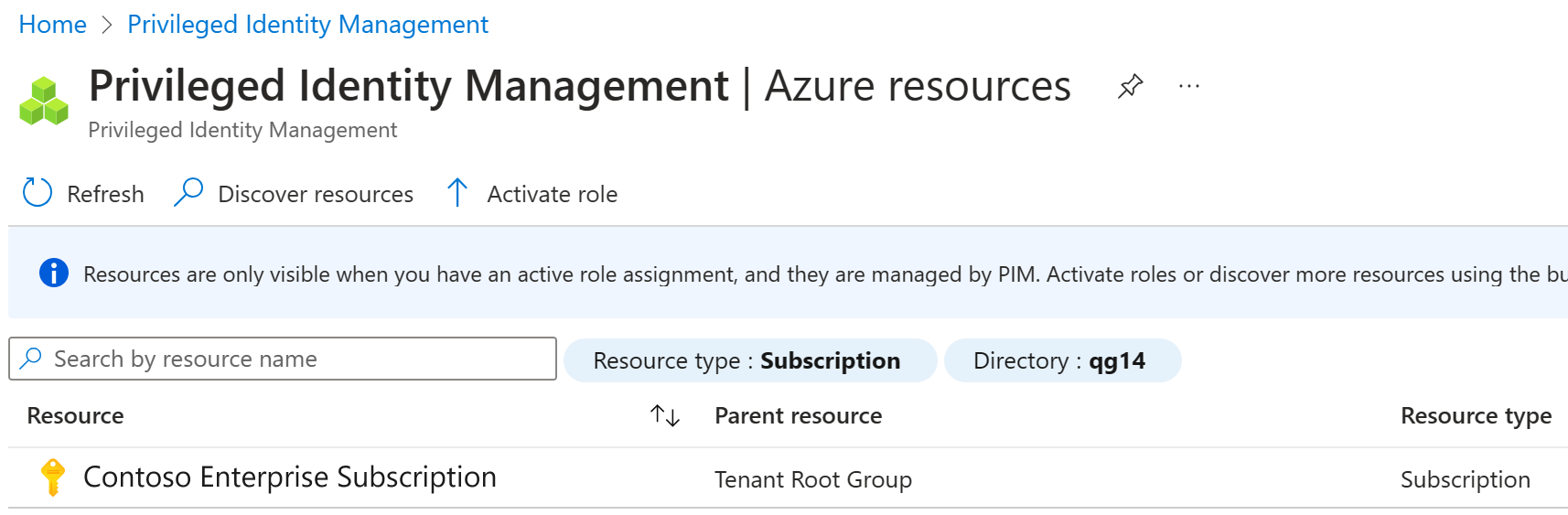
관리용으로 선택한 리소스 온보딩 대화 상자에서 정보를 검토한 다음 확인을 선택합니다.
온보딩이 완료되면 Azure 리소스 – 검색 화면을 닫습니다.
Azure 리소스 화면에서 방금 추가한 리소스를 선택합니다.
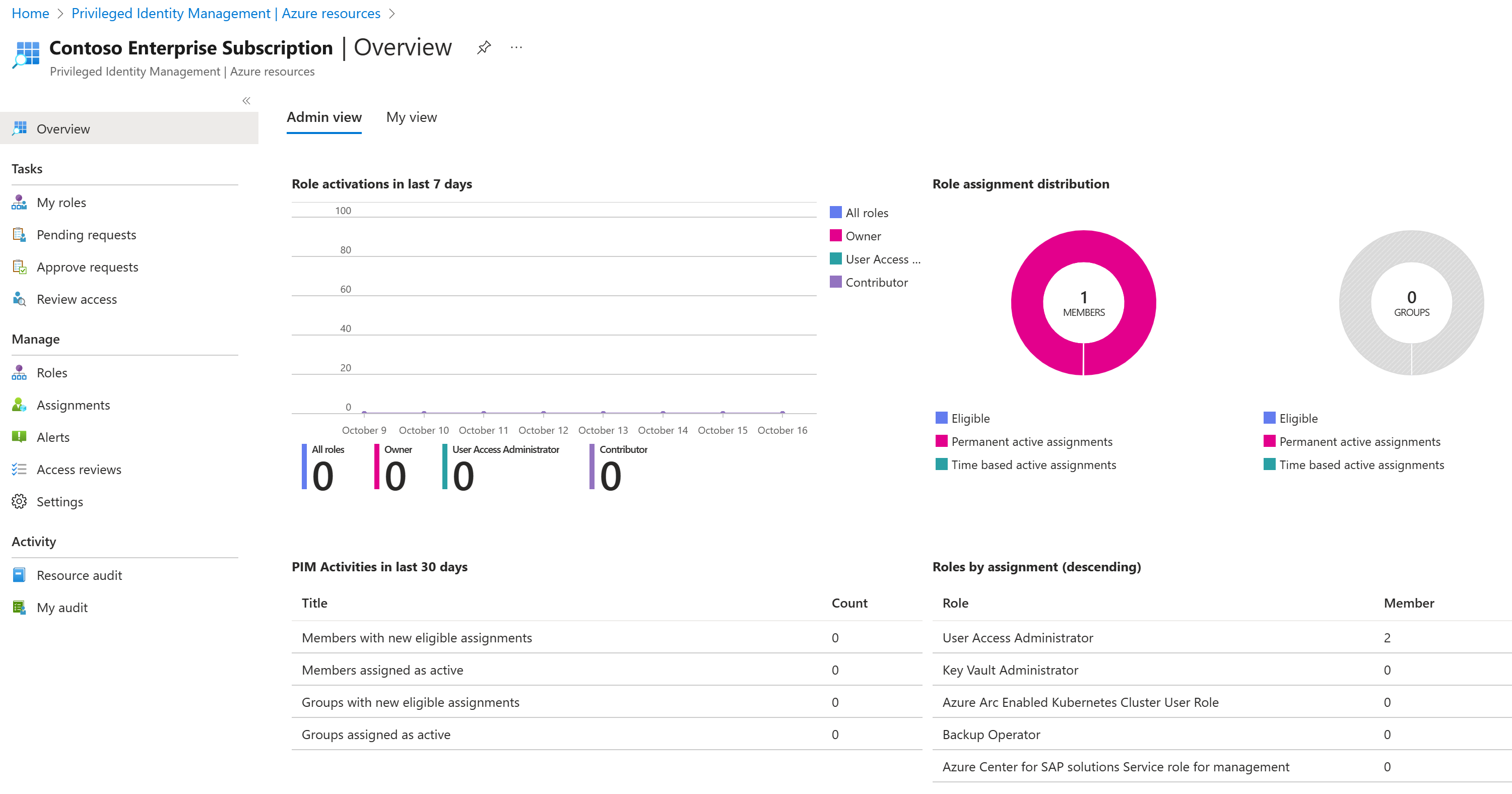
왼쪽 탐색 메뉴의 관리에서 역할을 선택하여 Azure 리소스에 대한 역할 목록을 표시합니다.
상단 메뉴에서 + 할당 추가를 선택합니다.
할당 추가 대화 상자에서 역할 선택 메뉴를 선택한 다음 API Management Service 기여자를 선택합니다.
구성원 선택에서 선택된 구성원 없음을 선택합니다.
구성원 또는 그룹 선택 창에서 역할을 할당할 조직의 계정을 선택합니다.
다음을 선택합니다.
설정 탭의 할당 유형에서 적격을 선택합니다.
- 적격 할당에는 역할을 사용하는 작업을 수행하기 위해 역할의 구성원이 필요합니다. 작업은 MFA(Multi-Factor Authentication) 검사를 수행하고, 비즈니스 근거를 제공하거나 지정된 승인자의 승인을 요청하는 과정을 포함할 수 있습니다.
- 활성화 할당은 역할을 사용하는 작업을 수행하기 위해 구성원을 필요로 하지 않습니다. 활성으로 할당된 구성원에게는 역할에 할당된 권한이 있습니다.
시작 및 종료 날짜와 시간을 변경하여 할당 기간을 지정합니다.
작업을 마쳤으면 할당하기를 선택합니다.
새 역할 할당이 만들어지면 상태 알림이 표시됩니다.
기존 리소스 역할 할당 업데이트 또는 제거
기존 역할 할당을 업데이트하거나 제거하려면 다음 단계를 수행합니다.
- Microsoft Entra Privileged Identity Management를 엽니다.
- Azure 리소스를 선택합니다.
- 관리하려는 리소스를 선택하여 개요 페이지를 엽니다.
- 관리에서 할당을 선택합니다.
- 작업 열의 적격 역할 탭에서 사용 가능한 옵션을 검토합니다.
- 제거를 선택합니다.
- 제거 대화 상자에서 정보를 검토한 다음 예를 선택합니다.